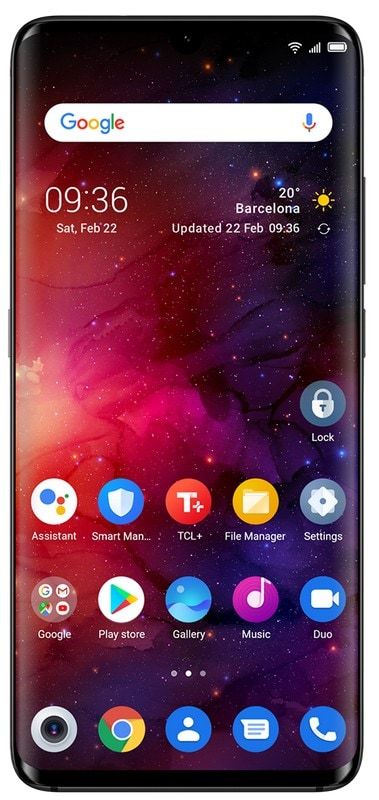Ako opraviť nevybavený problém s sťahovaním obchodu Google Play
Ak používate Android, jednou z najnepríjemnejších vecí, s ktorými ste sa vo svojom smartfóne stretli, môže byť chybové hlásenie Prebieha sťahovanie obchodu Google Play a zastavte sťahovanie aplikácií do zariadenia. Nikdy ste sa nenachádzali v tejto situácii a mysleli ste si, že je to jedna z najhorších pri sťahovaní aplikácií? V operačnom systéme Android je to celkom bežné a v tomto článku sa budeme podeliť o to, ako vyriešiť problém čakajúci na stiahnutie.
Pred vstupom do nápravných postupov sa dostávame k scenárom, ktoré spôsobujú hlavne problém Čakajúce na stiahnutie. Môže sa to stať každému smartfónu, aj keď ide o základný smartphone alebo za skvelú cenu.
Vo väčšine prípadov sa zdá, že pripojenie k internetu bolo prerušené alebo odpojené alebo obmedzené na Obchod Play. Ďalej sme si všimli rovnaký problém, pokiaľ ide o používateľov, ktorí si naprogramovali veľa aplikácií na inštaláciu v dlhom rade. Pre vašu informáciu Obchod Google Play neumožňuje súčasné stiahnutie alebo inštaláciu, aby sa predišlo nezrovnalostiam v ukladaní. Môže to byť chyba aj v najnovšej verzii kolekcie služieb Google Play. Nech už je problém akýkoľvek, už sme overili všetky nepriaznivé podmienky, ktoré spôsobujú spomínaný problém, a máme pre vás riešenie.
Na základe hlavnej príčiny problému sme v súčasnosti uviedli všetky dostupné riešenia a môžete ich konzultovať nižšie.
Opraviť problém čakajúci na stiahnutie z obchodu Google Play:
Skontrolujte nasledujúce veci:
- Stav internetového pripojenia.
- Ak sa stiahne viac aplikácií.
- Prebieha niekoľko súbežných aktualizácií.
- V úložnom priestore je voľné miesto.
- Odstráňte medzipamäť / dáta obchodu Play a vynútite zastavenie.
- Vráťte sa do Obchodu Play na predchádzajúcu verziu.
- Prihláste sa znova do svojho účtu Google.
Prečítajte si tiež: Ako otvoriť karty Chrome Mobile na pracovnej ploche
Skontrolujte pripojenie na internet
Ako sme už povedali, problém s internetom môže spôsobiť rovnaký problém aj v akomkoľvek smartfóne so systémom Android. Najskôr skontrolujte pokrytie siete u vášho poskytovateľa. Ak je silný signál, je potrebné skontrolovať, či máte operátorský dátový plán s funkčným pripojením.
Ak je sieť nastavená na 2G alebo 3G (namiesto 4G), môže byť niekedy sieť trochu stagnujúca a nakoniec, pri použití pripojenia Wi-Fi sa uistite, že máte dobré pripojenie a že sieť nie je obmedzená.
chrómový bočný panel so záložkami
Skontrolujte, či je stiahnutých viac aplikácií
Služby Google Play neumožňujú viacnásobné stiahnutie z Obchodu Google Play súčasne. Ako proces zaradený do fronty sa viaceré sťahovania končia postupne, jeden po druhom. Preto môžu iné aplikácie pri sťahovaní aplikácie vykazovať problém s čakaním na stiahnutie z Obchodu Google Play. V takom prípade počkajte, kým inštalácia nedokončí inštaláciu, alebo ju zrušte, aby ste začali s požadovaným.
Vyhľadajte viac aktualizácií súčasne
Problém spôsobený viacerými aktualizáciami je rovnaký ako v predchádzajúcom prípade. Ak váš Obchod Google Play sťahuje viac aktualizácií súčasne, systém nemôže nainštalovať inú aplikáciu. Tu je riešenie:
Otvorené Obchod Google Play => Moje aplikácie a hry => Klepnite Prestaň ak sú aktualizácie vo fronte.
Skontrolujte úložný priestor
Ak sa problém s úložným priestorom skončil, zariadenie sa môže vyčerpať. Preto skontrolujte dostupný úložný priestor pomocou ľubovoľnej aplikácie na správu súborov alebo z nastavení, nastavenie => Skladovanie.
Ak váš smartphone nemá dostatok miesta, uvoľnite miesto odstránením súborov, nežiaducich aplikácií a presunutím niektorých aplikácií na kartu SD pomocou nasledujúcich krokov.
Nastavenia => Aplikácie => Vyberte ľubovoľnú aplikáciu => Presunúť na kartu SD.
Poznámka: Táto možnosť nemusí byť dostupná vo všetkých telefónoch.
Prečítajte si tiež: Ako zakázať službu Truecaller SMS v systéme Android
Vymažte medzipamäť / dáta obchodu Play a vynútite zastavenie

adaptér pre virtuálny miniport microsoft
Ak žiadna z predchádzajúcich situácií nie je podobná tej vašej, budete musieť vytvoriť iné riešenie mimo Obchodu Play, ale na systémovej úrovni. Problém čakajúcich na stiahnutie môže pretrvávať aj kvôli súborom cookie, vyrovnávacej pamäti alebo iným nesprávnym údajom v miestnej pamäti smartphonu, pokiaľ ide o aplikáciu. Preto musíte postupovať podľa týchto krokov a skontrolovať, či funguje:
Prejdite do časti Nastavenia => Aplikácie => Systémové aplikácie => Obchod Google Play => Úložisko => Vymazať medzipamäť a vymazať údaje
Teraz sa vráťte do PlayStore. Otvorí sa, akoby ste ho otvárali prvýkrát, a mali by sa stiahnuť aplikácie.
Vrátiť Obchod Play na predchádzajúcu verziu

Ako sme už videli, takéto problémy môžu spôsobiť aj niektoré aktualizácie služieb Google Play alebo Play Store. Môžete prejsť do ponuky Nastavenia => Aplikácie => Systémové aplikácie => Obchod Google Play => Klepnite na ikonu ponuky s elipsami => Odinštalovať aktualizácie. Týmto sa vráti verzia vášho Obchodu Play na číslo predchádzajúcej verzie.
Prihláste sa znova do svojho účtu Google

Posledným krokom, ktorý môžete urobiť na vyriešenie problému, je odhlásenie sa z účtu Google zo smartphonu a pokus o opätovné prihlásenie. Ak to chcete urobiť, zadajte Nastavenia => Účty => Google => Ikona s tromi bodkami (tri bodky) => Odstrániť účet. Potom môžete otvoriť ktorúkoľvek z aplikácií Google (Google, Obchod Play, Hry Play, Chrome alebo iné) a znova sa prihlásiť pomocou svojich prihlasovacích údajov Google.
Pred vykonaním opravy v telefóne si prečítajte všetko. Najskôr si vyberte, čo vám môže vyhovovať, a potom vyberte nasledujúce.
Dúfam, že vám to pomôže vyriešiť problémy.